win10防火墙关闭不了怎么办 win10防火墙关不掉处理方法
防火墙是一款重要的安全工具,它可以帮助我们保护计算机免受恶意软件和网络攻击的侵害,有时我们可能会遇到无法关闭win10系统防火墙的问题。对此win10防火墙关闭不了怎么办呢?在本文中我们将分析win10防火墙关不掉处理方法,帮助大家解决这一困扰。
win10防火墙无法关闭解决方法:
方法一:
1、同时按下“win+i”打开电脑设置,点击“网络和internet”。
2、点击左侧边栏的的“以太网”菜单项。
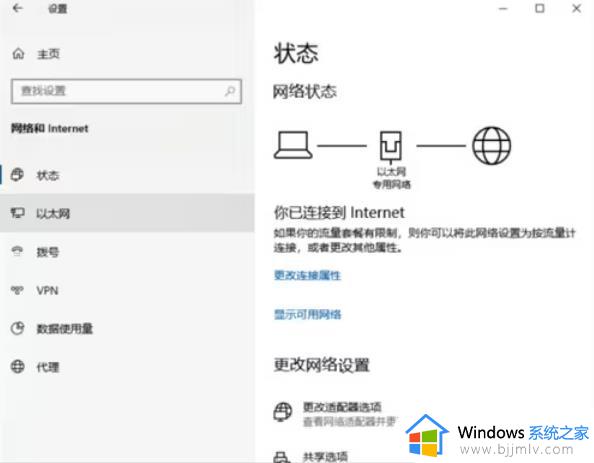
3、在右边找到“Windows防火墙”一项,点击该项打开“Windows防火墙”设置窗口。
4、点击左侧的“防火墙和网络保护”菜单项。
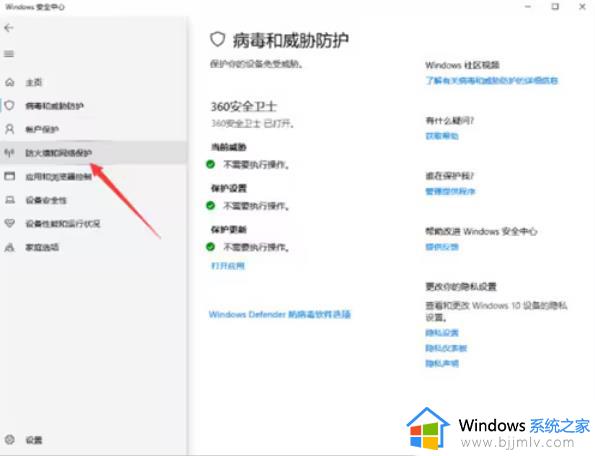
5、分别选择“专用网络设置”与“公用网络设置”项的“开启Windows防火墙”前的单选框,最后点击“确定”按钮。就能关掉了,反之是开启。
方法二:
1、打开菜单,选择“控制面板”。
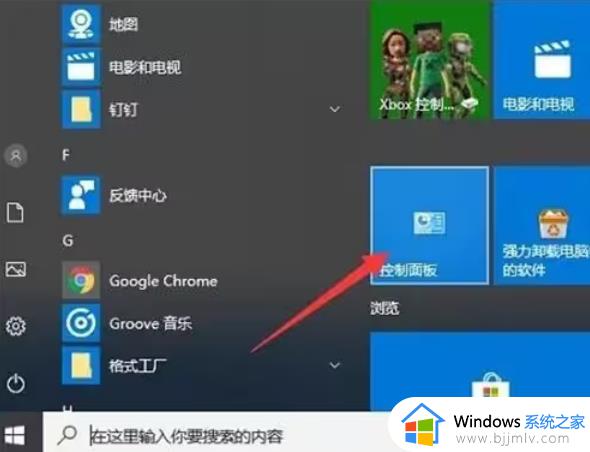
2、然后选择“windows defender 防火墙”。
3、在打开的窗口中,点击左侧任务栏的“启用或关闭windows 防火墙”。
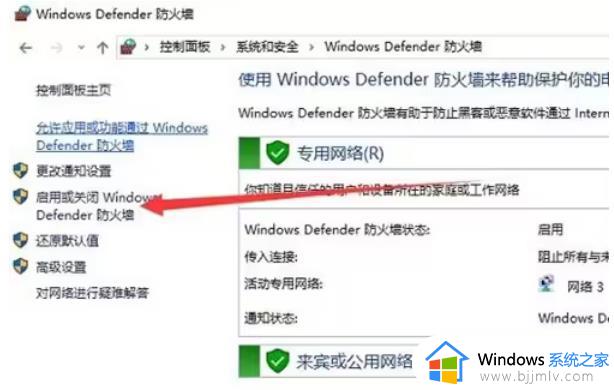
4、这时候就可以根据需要选择“关闭windows 防火墙(不推荐)”了,点击确定即可。
方法三:
1、按win+R,呼出来“运行”,输入“gpedit.msc”,再按“确定”。
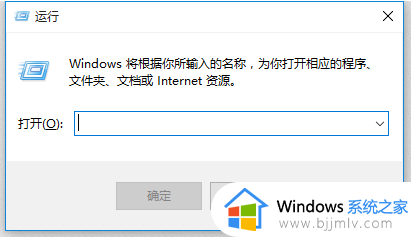
2、先后进行“计算机配备”→“管理模板”→“Windows Defender”,鼠标双击右侧的“关闭Windows Defender”,选中“已启用”,最终点一下“确定”,重启计算机后,Windows10自带的消毒软件的彻底关闭了。
以上就是win10防火墙关不掉处理方法的全部内容,有遇到这种情况的用户可以按照小编的方法来进行解决,希望本文能够对大家有所帮助。
win10防火墙关闭不了怎么办 win10防火墙关不掉处理方法相关教程
- win10防火墙关不了怎么办 win10无法关闭防火墙怎么解决
- win10关闭防火墙通知的方法 windows10怎么关闭防火墙通知
- win10系统关闭防火墙有什么影响 win10系统关闭防火墙好不好
- win10关闭防火墙怎么操作 win10关闭防火墙设置步骤
- win10防火墙可以关闭吗 win10如何关闭防火墙
- win10 防火墙关闭方法 win10 怎么关闭防火墙
- win10怎么关闭防火墙 win10关闭防火墙操作方法
- win10的防火墙该不该关掉 win10防火墙开还是关好
- win10关掉防火墙没响应怎么办 win10系统防火墙无法关闭处理方法
- win10怎么关掉迈克菲防火墙 win10取消迈克菲防火墙设置方法
- win10如何看是否激活成功?怎么看win10是否激活状态
- win10怎么调语言设置 win10语言设置教程
- win10如何开启数据执行保护模式 win10怎么打开数据执行保护功能
- windows10怎么改文件属性 win10如何修改文件属性
- win10网络适配器驱动未检测到怎么办 win10未检测网络适配器的驱动程序处理方法
- win10的快速启动关闭设置方法 win10系统的快速启动怎么关闭
win10系统教程推荐
- 1 windows10怎么改名字 如何更改Windows10用户名
- 2 win10如何扩大c盘容量 win10怎么扩大c盘空间
- 3 windows10怎么改壁纸 更改win10桌面背景的步骤
- 4 win10显示扬声器未接入设备怎么办 win10电脑显示扬声器未接入处理方法
- 5 win10新建文件夹不见了怎么办 win10系统新建文件夹没有处理方法
- 6 windows10怎么不让电脑锁屏 win10系统如何彻底关掉自动锁屏
- 7 win10无线投屏搜索不到电视怎么办 win10无线投屏搜索不到电视如何处理
- 8 win10怎么备份磁盘的所有东西?win10如何备份磁盘文件数据
- 9 win10怎么把麦克风声音调大 win10如何把麦克风音量调大
- 10 win10看硬盘信息怎么查询 win10在哪里看硬盘信息
win10系统推荐